
สารบัญ:
- ขั้นตอนที่ 1: รวบรวมวัสดุและอุปกรณ์อิเล็กทรอนิกส์ที่จำเป็น
- ขั้นตอนที่ 2: ทำเครื่องหมายและตัดไม้เมเปิลสำหรับโครงหลัก
- ขั้นตอนที่ 11: เลเซอร์ตัดแผงคำด้านหน้าหลัก
- ขั้นตอนที่ 12: การตัดด้วยเลเซอร์แผง MDF 2 แผ่น
- ขั้นตอนที่ 13: ถ่ายสำเนาแผงคำ
- ขั้นตอนที่ 14: การตัดแผ่นไม้สักและติดกาวบนแผ่น MDF
- ขั้นตอนที่ 15: ติดแถบไม้สักกับกระดาน
- ขั้นตอนที่ 16: การบัดกรี LED RGB 32 ดวง
- ขั้นตอนที่ 17: เจาะรูในแผงสำหรับสายไฟ LED
- ขั้นตอนที่ 18: การบัดกรีและฉนวนไฟ LED
- ขั้นตอนที่ 19: กาวร้อนติดไฟ LED
- ขั้นตอนที่ 20: บัดกรีปุ่ม
- ขั้นตอนที่ 21: รหัส
- ขั้นตอนที่ 22: เชื่อมต่อสายไฟเข้ากับ Arduino
- ขั้นตอนที่ 23: การเดินสายไฟ
- ขั้นตอนที่ 24: ติดแผง Word เข้ากับเฟรม
- ขั้นตอนที่ 25: ขันสกรูที่แผงด้านหลัง
- ขั้นตอนที่ 26: เคาเตอร์แผง MDF ที่ใหญ่ขึ้น
- ขั้นตอนที่ 27: เสร็จสิ้นขั้นสุดท้าย
- ขั้นตอนที่ 28: เสร็จแล้ว
- ผู้เขียน John Day [email protected].
- Public 2024-01-30 13:04.
- แก้ไขล่าสุด 2025-01-23 15:12.

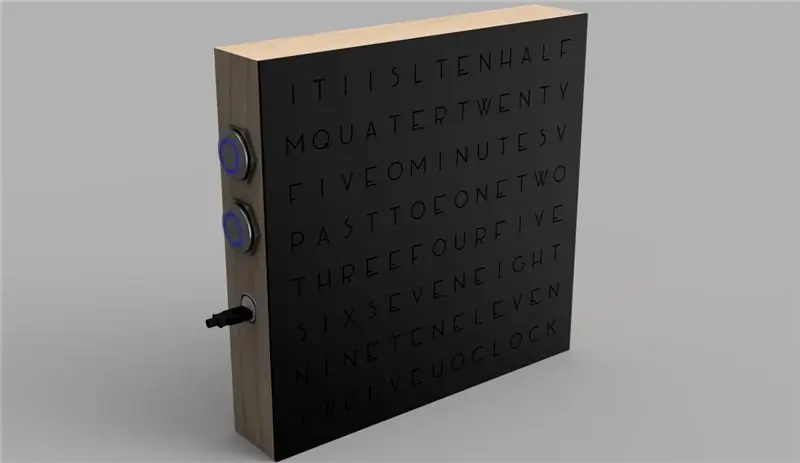
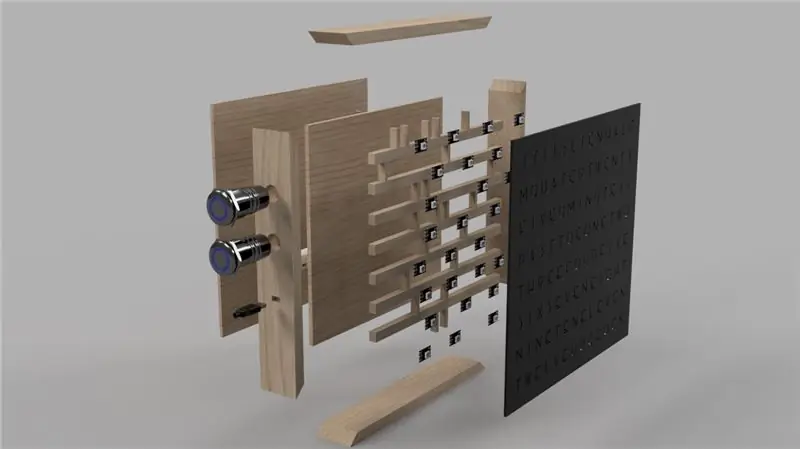
ขอบคุณมากสำหรับ Super Make Something เนื่องจากโปรเจ็กต์นี้ได้รับแรงบันดาลใจจาก Neopixel Word Clock ฉันสร้างนาฬิกานี้โดยเป็นส่วนหนึ่งของหลักสูตร IGCSE Design & Technology และได้รับ A* สำหรับนาฬิกาเรือนนี้ โมเดล CAD นั้นสร้างขึ้นจากการผสมผสานล่วงหน้า a ดังนั้นจึงไม่ใช่แบบจำลองที่แม่นยำ 100%
จุดมุ่งหมายของผลิตภัณฑ์นี้คือต้องเรียบง่ายและเรียบง่ายเพื่อให้เข้ากับสภาพแวดล้อมในสำนักงาน นาฬิกาเป็นวิธีที่สนุกและไม่เหมือนใครในการแสดงเวลาในช่วงเวลา 5 นาที และใช้ไฟ LED RGB เพื่อจุดประกายสิ่งต่างๆ หวังว่าคู่มือ Instructables นี้จะนำคุณไปสู่การเดินทางแบบทีละขั้นตอนโดยละเอียด เพื่อให้คุณสามารถสร้างนาฬิกาคำศัพท์ของคุณเองได้ มันค่อนข้างง่าย:)
เอกสารที่แนบมาด้านล่างอาจช่วยในเรื่องมิติข้อมูลได้ในภายหลัง ฉันยังแนะนำอย่างยิ่งให้คุณดูวิดีโอที่เชื่อมโยงด้านบน เนื่องจากจะช่วยให้เข้าใจการประกอบหลังนาฬิกานี้มากขึ้น
ขั้นตอนที่ 1: รวบรวมวัสดุและอุปกรณ์อิเล็กทรอนิกส์ที่จำเป็น
อิเล็กทรอนิกส์:
- 32x WS2812B RGB LEDs
- 11x สายจัมเปอร์ชาย - ชาย
- 1x Arduino Uno
- 2x วงแหวน LED ปุ่ม PTM
- 1x สาย USB ตัวเมียถึงตัวผู้
- 1x สาย USB ชายกับชาย
- 1x ชาย USB Type A ถึงชาย USB Type B สายเคเบิล
- 1x พาวเวอร์แบงค์
วัสดุ/รายการตัด:
- 2x 325mm x 295mm x 10mm Maple Wood (งานไม้แอชอย่างดี)
- 2x 315mm x 285mm x 10mm Maple Wood (งานไม้แอชอย่างดี)
- 1x 325mm x 315mm x 5mm MDF Wood
- 1x 295mm x 285mm x 5mm MDF Wood
- 1x 325 x 315 x 3mm Black Gloss/Matte Acrylic (เงาจะดูดีกว่าแต่มีรอยนิ้วมือและรอยขีดข่วนได้ง่าย)
เครื่องมือ:
- เวอร์เนียคาลิปเปอร์
- จตุรัสสามเหลี่ยม
- เลื่อยวงเดือน
- ไมเตอร์กิโยติน
- Linisher พร้อมไกด์เชิงมุม (ไม่บังคับ แต่แนะนำ)
- ที่หนีบเข้ามุม 90°
- Mitre Clamp (อุปกรณ์เสริม)
- สว่านตั้งโต๊ะพร้อมแคลมป์เจาะแบบตั้งโต๊ะ
- ดอกสว่าน (5mm, 10mm, 16mm)
- รูเลื่อย (48mm)
- เครื่องตัดเลเซอร์ (ควรใช้ทั้งอะคริลิคและไม้)
- Adobe Illustrator
- เครื่องถ่ายเอกสาร
- เลื่อยเลื่อน
- เครื่องขัดดิสก์ (อุปกรณ์เสริม)
- หัวแร้ง & หัวแร้ง
- มัลติคอร์ ไวร์
- สว่านมือ
- ปืนกาวร้อน (อุปกรณ์เสริม)
- PVA
- อีพอกซีเรซิน
- อ่างล้างจานเคาน์เตอร์ (ไม่บังคับ แต่แนะนำ)
- สกรูและตัวขับสกรู
- กระดาษทรายละเอียดหยาบและละเอียด (ไม่บังคับ แต่แนะนำ)
- ขี้ผึ้ง (ไม่จำเป็น)
- แล็ปท็อป
ขั้นตอนที่ 2: ทำเครื่องหมายและตัดไม้เมเปิลสำหรับโครงหลัก

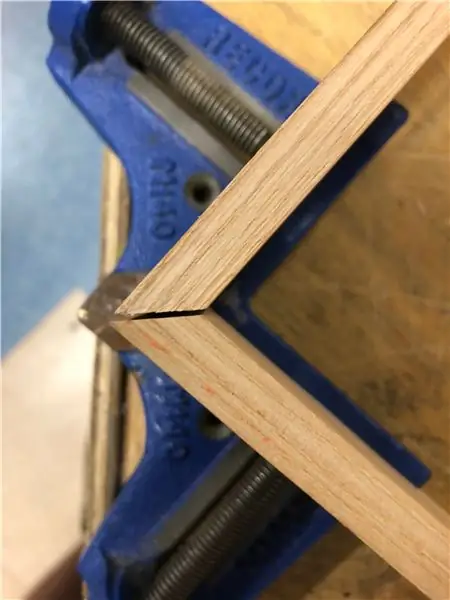
ขั้นตอนนี้เป็นทางเลือกหากการจับยึดครั้งแรกของคุณสมบูรณ์แบบ อย่างไรก็ตาม หากคุณมีช่องว่างเล็กๆ เหมือนที่ฉันทำ การใช้ Mitre Brace เป็นสิ่งสำคัญ วางไว้ด้านบนเพื่อให้ข้อต่อแน่น ไม่จำเป็นต้องเพิ่มกาว PVA เพิ่มเติม
ตรวจสอบให้แน่ใจว่าได้ทำสิ่งนี้ทันทีหลังจากขั้นตอนที่ 6 มิฉะนั้น กาวอาจแห้ง
ขั้นตอนที่ 11: เลเซอร์ตัดแผงคำด้านหน้าหลัก


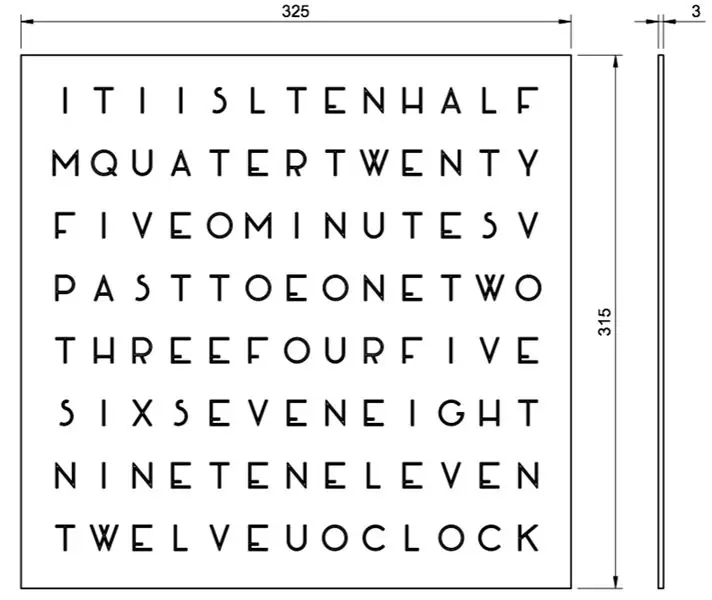
ดาวน์โหลดไฟล์แนบด้านล่าง แล้ว Laser Cut ลงบนอะคริลิค 3 มม. ขนาด 325 มม. x 315 มม. อาจจำเป็นต้องแก้ไขไฟล์.ai เพื่อสร้างเส้นขอบขนาด 325 มม. x 315 มม. เพื่อให้ตัวอักษรอยู่ตรงกลางแผง ตัวอักษรกลับด้าน ดังนั้นฟิล์มป้องกันจึงป้องกันรอยขีดข่วนที่ด้านหน้า
สำหรับตัวอักษรเช่น O, A, P, Q, D ฯลฯ ให้เก็บส่วนตรงกลางไว้ใช้ในภายหลังเพราะเราจะทากาวลงบนแผง
ขั้นตอนที่ 12: การตัดด้วยเลเซอร์แผง MDF 2 แผ่น
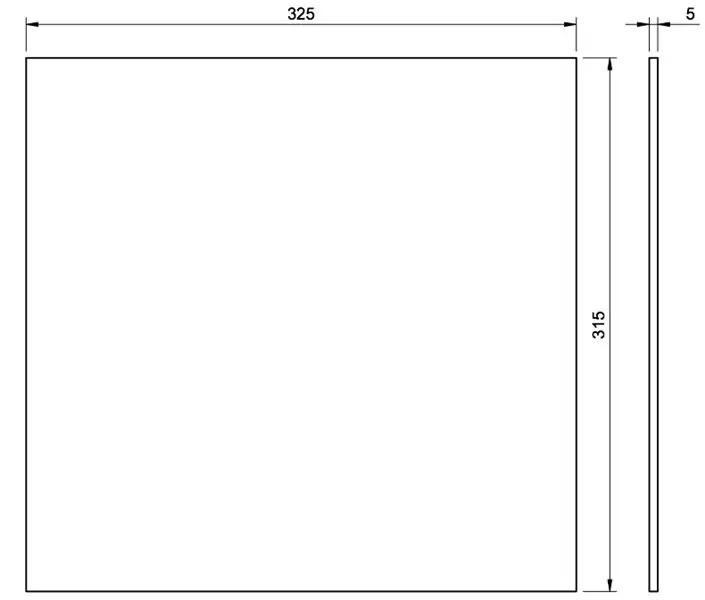
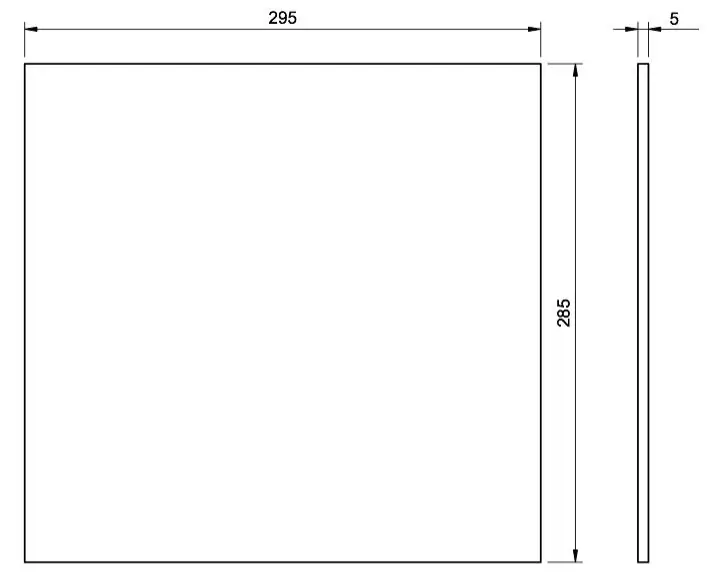
ใช้ MDF 5 มม. เพื่อตัดด้วยเลเซอร์ แผงที่ใหญ่กว่าคือการปิดผนึกเฟรมและแผงที่เล็กกว่าเป็นที่ที่วงจรทั้งหมดและไฟ LED RGB จะไป
ขั้นตอนที่ 13: ถ่ายสำเนาแผงคำ



ขั้นแรก ให้คัดลอกแผงคำลงบนกระดาษ A3 แล้วตัดออกให้ได้ขนาด (ดังที่เห็นในภาพแรก) จากนั้นใช้เทปกาวติดบนแผง MDF ที่มีขนาดเล็กกว่า จากนั้นย้าย/ปรับกระดาษที่ถ่ายสำเนาแล้วจัดตำแหน่งให้ตรงกับแผงคำอะคริลิกเพื่อให้ตัวอักษรทั้งหมดตรงกัน (ดังที่เห็นในภาพที่สอง) เมื่อทุกอย่างอยู่ในแนวเดียวกันแล้ว ให้ใช้กาวสเปรย์อเนกประสงค์หรือกาวรูปแบบอื่นเพื่อติดบนกระดาษกับแผ่น MDF อย่างถาวร
การจัดตำแหน่งแผงอะคริลิกและกระดาษเป็นสิ่งสำคัญสำหรับนาฬิกาในการทำงานอย่างถูกต้องในภายหลัง
ขั้นตอนที่ 14: การตัดแผ่นไม้สักและติดกาวบนแผ่น MDF

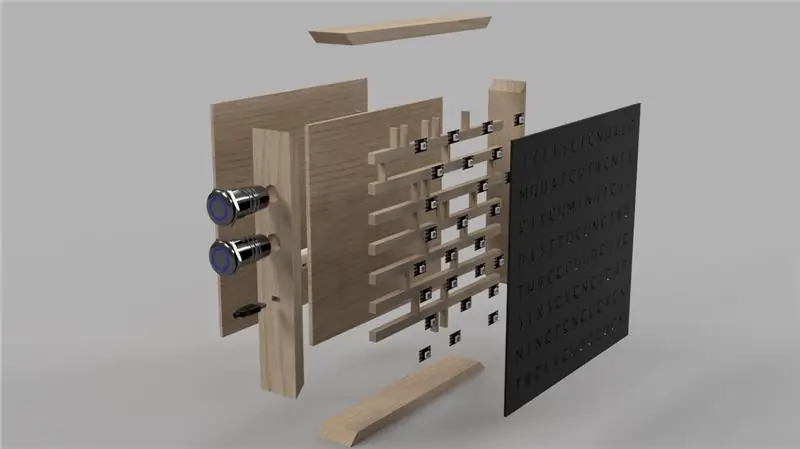
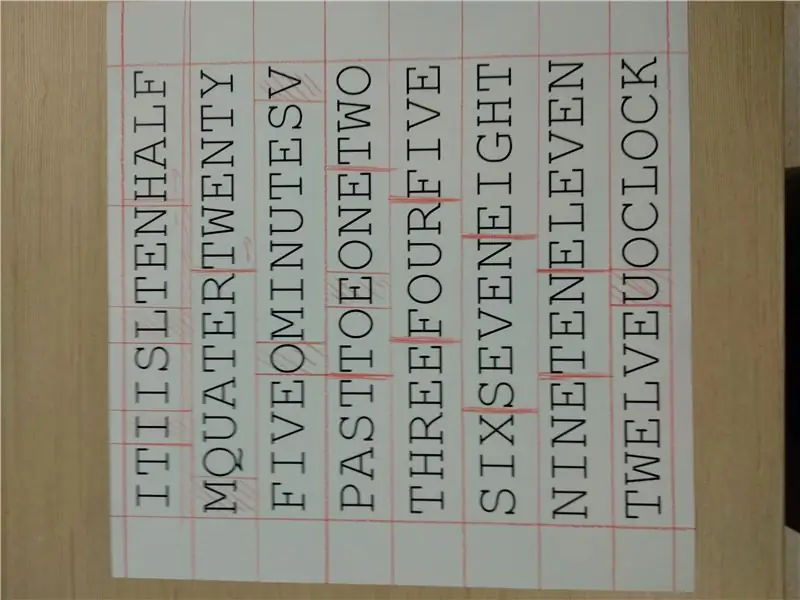
ใช้แผ่นไม้สักยาวที่มีฐาน 10 มม. และสูง 5 มม. (ด้านที่ยื่นออกมาจากกระดาน) ตัด 7 แถบยาว 295 มม. ที่จะวางในแนวนอนและ 22 แถบเล็กที่จะวางในแนวตั้ง
รูปภาพที่แนบมาด้านล่างจะแนะนำคุณเกี่ยวกับการจัดวางแถบเหล่านี้ และรูปภาพ 2 รูปสุดท้าย (รุ่น CAD และกระดาษ) ก็สามารถช่วยได้เช่นกัน
ความปลอดภัย: แว่นตานิรภัย
ขั้นตอนที่ 15: ติดแถบไม้สักกับกระดาน

เมื่อตัดและวางแถบทั้งหมดเรียบร้อยแล้ว ให้ใช้กาว PVA ติดกาวให้ถูกต้อง แถบเหล่านี้ทำหน้าที่เป็นเกราะป้องกันแสงสำหรับขั้นตอนต่อๆ ไป
ขั้นตอนที่ 16: การบัดกรี LED RGB 32 ดวง

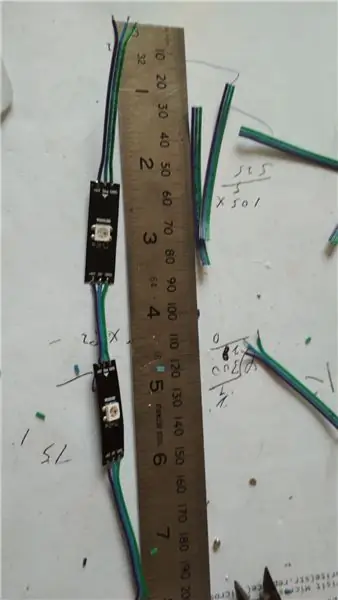
นี่เป็นงานที่ใช้เวลานานและน่าเบื่อ เราขอแนะนำให้คุณซื้อไฟ LED RGB 40 ดวงในกรณีที่เกิดการแตกหักเล็กน้อยเนื่องจากการบัดกรีค่อนข้างยากและใช้เวลานาน บัดกรี LED RGB เดี่ยว 14 ดวงและบัดกรีไฟ LED RGB 9 คู่ (18) RGB LED แต่ละอันจะมี 6 การเชื่อมต่อ ขยายทุกอันตามที่จะเชื่อมต่อในภายหลัง ฉันใช้ Single Core Wires ที่แนบมาซึ่งทำให้ง่ายขึ้นมาก เนื่องจากคุณสามารถเชื่อมต่อ 3 สายเข้าด้วยกันสำหรับการเชื่อมต่อ 3 ครั้ง
ขั้นตอนที่ 17: เจาะรูในแผงสำหรับสายไฟ LED
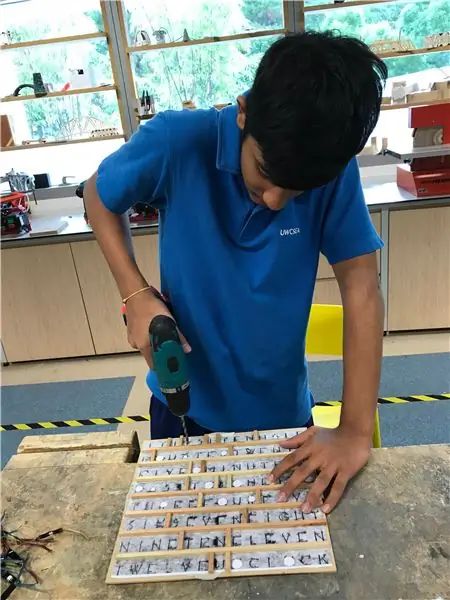

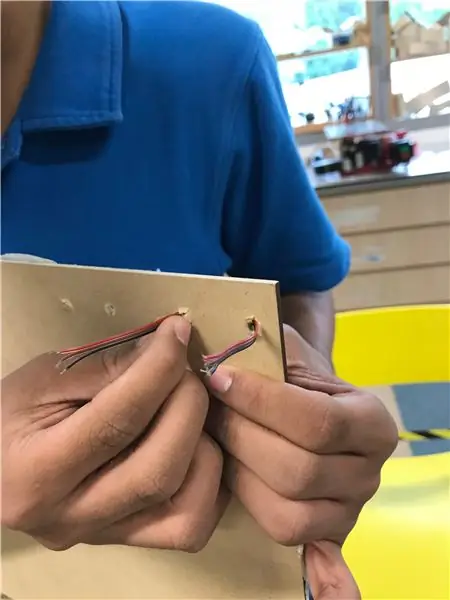
ใช้สว่านมือ (ดอกสว่าน 3 มม.) ทำ 6 รูต่อคำ สายไฟของ LED จะผ่านสิ่งเหล่านี้เพื่อให้สามารถบัดกรีที่ด้านหลังของบอร์ดได้ อ้างถึงสิ่งที่แนบมาด้านล่างเพื่อดูว่าหลุมเป็นอย่างไรและดูวิดีโอที่เชื่อมโยงเมื่อเริ่มต้นเพื่อความชัดเจนมากขึ้น
เมื่อเสร็จแล้ว ให้ติดตั้งไฟ LED ทั้งหมดเข้าที่ ตรวจสอบให้แน่ใจว่าได้ปรับทิศทางอย่างถูกต้องโดยให้ลูกศรไหลไปในทิศทางที่ถูกต้อง อีกครั้ง ให้ดูสิ่งที่แนบมาด้านล่างสำหรับทิศทางของลูกศร
ความปลอดภัย: แว่นตานิรภัย นิ้วห่างจากสว่าน
ขั้นตอนที่ 18: การบัดกรีและฉนวนไฟ LED


บัดกรีสายไฟตามลำดับที่เหมาะสม เช่น GND ถึง GND, +5v ถึง +5v, Data to Data เมื่อคุณไปถึงจุดสิ้นสุดของแถว คุณจะต้องทำการเชื่อมต่อกับแถวถัดไป ดังนั้นตรวจสอบให้แน่ใจว่าคุณได้ปฏิบัติตามลูกศรบนไฟ LED
คุณสามารถใช้ความร้อนหดตัวฉนวนข้อต่อหรือเพียงแค่ปืนกาวร้อนเพื่อหุ้มฉนวน การลดความร้อนนั้นเหมาะกว่าแต่จะทำได้ยากกว่ามาก
ความปลอดภัย: แว่นตานิรภัย
ขั้นตอนที่ 19: กาวร้อนติดไฟ LED
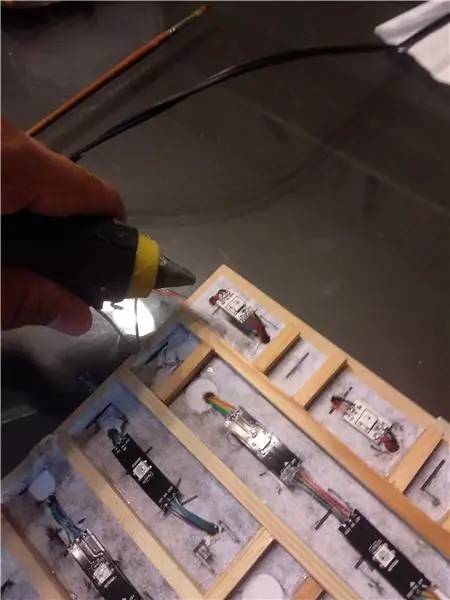

ใช้ปืนกาวร้อนที่ด้านหลังของ LED (เพียงเล็กน้อย) แล้วติดลงไปบนกระดาน คุณสามารถใช้เทปกาวสองหน้าได้เช่นกัน
ขั้นตอนที่ 20: บัดกรีปุ่ม


บัดกรีสายไฟ 4 เส้นลงบนปุ่มกดแต่ละปุ่ม ตรวจสอบให้แน่ใจว่าสายไฟต่อยาวประมาณ 10 ซม. ฉันแนะนำให้คุณใช้สายชายกับชายเพื่อให้เชื่อมต่อกับ Arduino ได้ง่าย
ความปลอดภัย: แว่นตานิรภัย
ขั้นตอนที่ 21: รหัส
ดาวน์โหลดโค้ดที่แนบมาด้านล่าง และอัปโหลดไปยัง Arduino ของคุณ ตรวจสอบให้แน่ใจว่าได้ติดตั้งไลบรารีทั้งหมดแล้ว
ขั้นตอนที่ 22: เชื่อมต่อสายไฟเข้ากับ Arduino
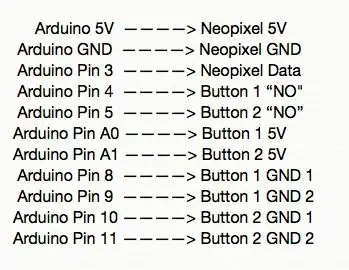
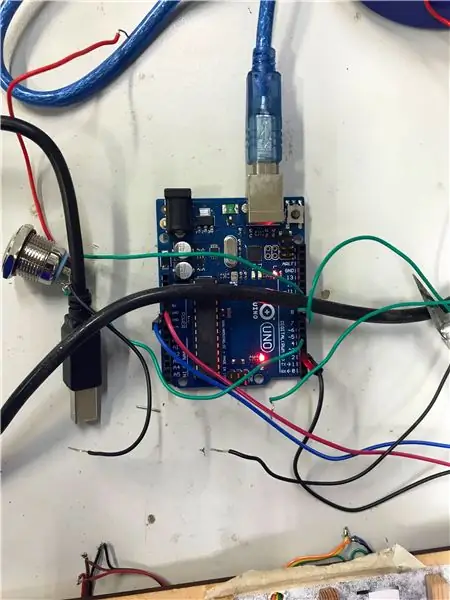

นี่เป็นขั้นตอนง่ายๆ เพียงทำตามรายชื่อการเชื่อมต่อ สาย GND, 5V และ Data ที่มาจาก LED ควรบัดกรีกับสายจัมเปอร์ชายกับชายเพื่อให้สามารถเชื่อมต่อกับ Arduino ได้ บัดกรีสายแกนเดี่ยวหรือมัลติคอร์กับสายจัมเปอร์ตัวผู้ถึงตัวผู้ เพื่อให้สามารถเชื่อมต่อกับ Arduino ได้ง่ายขึ้น
หากคุณเชื่อมต่อทุกอย่างสำเร็จและใช้ปุ่มกด เวลาควรไป +5 หรือ -5 นาที และนาฬิกาควรทำงานอย่างถูกต้อง หากมีเหตุผลบางอย่างเพียงครึ่งเดียวของบอร์ดที่สว่างขึ้นหรือไม่มีเลย แสดงว่าคุณมีการเชื่อมต่อที่หลวม ใช้มัลติมิเตอร์ในโหมดความต่อเนื่องและทดสอบว่าข้อต่อที่บัดกรีทั้งหมดนั้นถูกต้อง
ขณะนี้รหัสถูกตั้งค่าเป็นไฟสีน้ำเงิน แต่สามารถปรับเปลี่ยนเป็นสีที่คุณเลือกได้อย่างง่ายดาย
ขั้นตอนที่ 23: การเดินสายไฟ


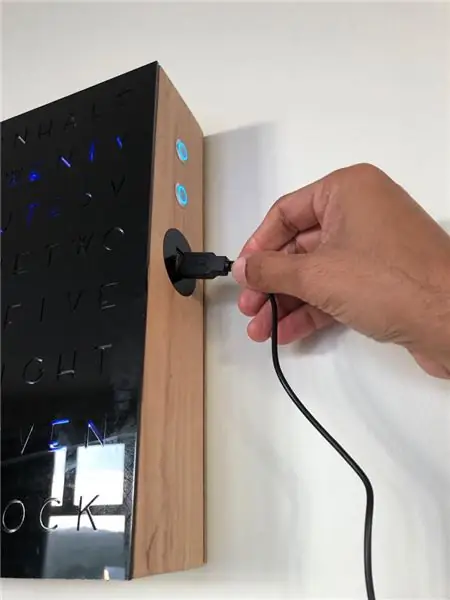
ใช้สาย USB ตัวเมียกับสายไมโคร USB ตัวผู้ ปลายด้านหนึ่งจะไปที่อินเทอร์เฟซ USB แบบอะคริลิกที่เราสร้างขึ้นก่อนหน้านี้ และปลายอีกด้านจะเสียบเข้ากับพาวเวอร์แบงค์เพื่อชาร์จ ใช้ปืนกาวร้อนเพื่อยึดสายนี้กับอินเทอร์เฟซ
เชื่อมต่อสายเคเบิล B Standard USB 2.0 จากแบตสำรองเข้ากับ Arduino ใช้พาวเวอร์แบงค์ที่ไม่จำเป็นต้องเปิดด้วยปุ่มที่เปิดตลอดเวลา
หากพาวเวอร์แบงค์เสีย ให้ชาร์จด้วยสาย USB ตัวผู้ต่อตัวผู้
ขั้นตอนที่ 24: ติดแผง Word เข้ากับเฟรม


ผสมอีพอกซีเรซินและสารเพิ่มความแข็งซึ่งจะสร้างกาวที่มีประสิทธิภาพสำหรับอะคริลิกและไม้ ทาอีพอกซีเรซิน (ไม่มากจนเกินไป) รอบขอบกรอบ แล้ววางแผงคำไว้ด้านบน ไม่จำเป็นต้องหนีบ เพียงแค่กดค้างไว้ด้วยแรงกดเล็กน้อยประมาณ 10-15 นาที
ขั้นตอนที่ 25: ขันสกรูที่แผงด้านหลัง



เนื่องจากไม้ขนาด 10 มม. บางเกินไปที่จะขันเข้า (เพราะจะทำให้แตกหรือเสียหาย) ให้สร้างบล็อคไม้หนา 4 อันแล้วติดไว้ที่แต่ละมุมด้วยกาว PVA จากนั้นเจาะเข้าไปในแผง MDF ขนาดใหญ่และบล็อกเพื่อให้สามารถขันเข้าด้วยกันได้
ความปลอดภัย: แว่นตานิรภัย
ขั้นตอนที่ 26: เคาเตอร์แผง MDF ที่ใหญ่ขึ้น



ใช้ดอกสว่านเคาเตอร์ซิงค์เพื่อให้หัวสกรูเข้ากับแผงได้อย่างเรียบร้อย จากนั้นขันสกรูแผงเข้ากับกรอบ
ใช้สว่านมือเพื่อเจาะรูตรงกลางด้านบน ซึ่งเป็นที่ที่ตะปูจะไปที่นาฬิกาติดผนัง
ขั้นตอนที่ 27: เสร็จสิ้นขั้นสุดท้าย

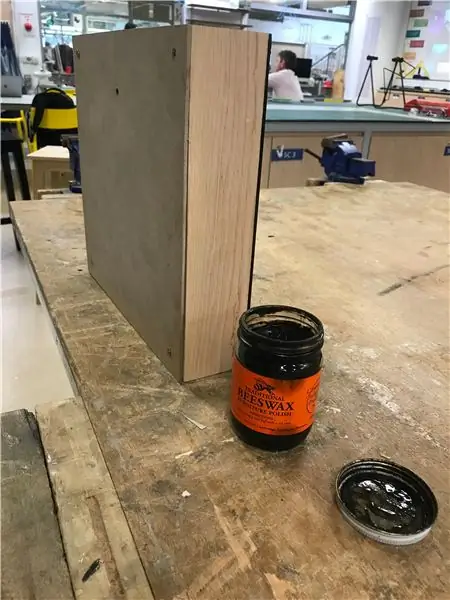
ใช้กระดาษทรายละเอียดทั้งแบบหยาบและละเอียดเพื่อให้เรียบเสมอกัน ขี้ผึ้งเป็นตัวเลือก แต่จะให้รูปลักษณ์และความรู้สึกที่นุ่มนวลขึ้น ในขณะเดียวกันก็ทำให้ไม้ดูโดดเด่นขึ้นด้วย
ขั้นตอนที่ 28: เสร็จแล้ว
ณ จุดนี้ทุกอย่างควรทำงานตามลำดับ ปัจจุบันไม่มีโมดูล RTC ในวงจรจึงต้องตั้งเวลาด้วยตนเอง อย่างไรก็ตาม วงจรสามารถแก้ไขได้ง่าย หากคุณมีคำถามหรือความไม่แน่นอนใดๆ ทิ้งไว้ในความคิดเห็นด้านล่าง แล้วฉันจะชี้แจงโดยเร็ว
ขอขอบคุณเป็นพิเศษกับ Mr. Matthew Weaver, Mr. Paul Williams และ Mr. John Zobrist สำหรับความช่วยเหลือตลอดโครงการและอนุญาตให้ใช้เวิร์กช็อปของพวกเขา
แนะนำ:
DIY 37 Leds เกมรูเล็ต Arduino: 3 ขั้นตอน (พร้อมรูปภาพ)

DIY 37 Leds เกมรูเล็ต Arduino: รูเล็ตเป็นเกมคาสิโนที่ตั้งชื่อตามคำภาษาฝรั่งเศสหมายถึงวงล้อเล็ก
หมวกนิรภัย Covid ส่วนที่ 1: บทนำสู่ Tinkercad Circuits!: 20 ขั้นตอน (พร้อมรูปภาพ)

Covid Safety Helmet ตอนที่ 1: บทนำสู่ Tinkercad Circuits!: สวัสดีเพื่อน ๆ ในชุดสองตอนนี้ เราจะเรียนรู้วิธีใช้วงจรของ Tinkercad - เครื่องมือที่สนุก ทรงพลัง และให้ความรู้สำหรับการเรียนรู้เกี่ยวกับวิธีการทำงานของวงจร! หนึ่งในวิธีที่ดีที่สุดในการเรียนรู้คือการทำ ดังนั้น อันดับแรก เราจะออกแบบโครงการของเราเอง: th
Bolt - DIY Wireless Charging Night Clock (6 ขั้นตอน): 6 ขั้นตอน (พร้อมรูปภาพ)

Bolt - DIY Wireless Charging Night Clock (6 ขั้นตอน): การชาร์จแบบเหนี่ยวนำ (เรียกอีกอย่างว่าการชาร์จแบบไร้สายหรือการชาร์จแบบไร้สาย) เป็นการถ่ายโอนพลังงานแบบไร้สาย ใช้การเหนี่ยวนำแม่เหล็กไฟฟ้าเพื่อจ่ายกระแสไฟฟ้าให้กับอุปกรณ์พกพา แอปพลิเคชั่นที่พบบ่อยที่สุดคือ Qi Wireless Charging st
4 ขั้นตอน Digital Sequencer: 19 ขั้นตอน (พร้อมรูปภาพ)

4 ขั้นตอน Digital Sequencer: CPE 133, Cal Poly San Luis Obispo ผู้สร้างโปรเจ็กต์: Jayson Johnston และ Bjorn Nelson ในอุตสาหกรรมเพลงในปัจจุบัน ซึ่งเป็นหนึ่งใน “instruments” เป็นเครื่องสังเคราะห์เสียงดิจิตอล ดนตรีทุกประเภท ตั้งแต่ฮิปฮอป ป๊อป และอีฟ
ป้ายโฆษณาแบบพกพาราคาถูกเพียง 10 ขั้นตอน!!: 13 ขั้นตอน (พร้อมรูปภาพ)

ป้ายโฆษณาแบบพกพาราคาถูกเพียง 10 ขั้นตอน!!: ทำป้ายโฆษณาแบบพกพาราคาถูกด้วยตัวเอง ด้วยป้ายนี้ คุณสามารถแสดงข้อความหรือโลโก้ของคุณได้ทุกที่ทั่วทั้งเมือง คำแนะนำนี้เป็นการตอบสนองต่อ/ปรับปรุง/เปลี่ยนแปลงของ: https://www.instructables.com/id/Low-Cost-Illuminated-
